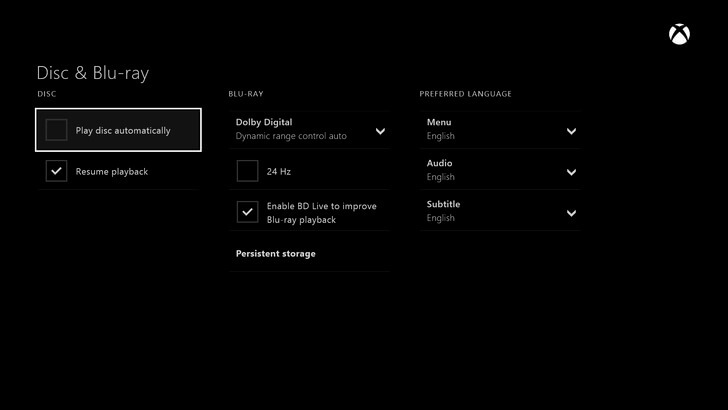- Remediere Teredo nu poate califica mesajul de eroare: utilizați software VPN terță parte, verificați starea Teredo sau lansați IP Helper.
- Cum se remediază problema Teredo: reinstalați-o, căutați valori nevalide pe serverul Teredo sau verificați intrarea fișierului gazdă.
- Alte soluții utile în modul de activare a Teredo sunt activarea din nou a IPV6 sau crearea unui cont de utilizator nou.
- Faceți ca problema Teredo să nu funcționeze să dispară cu soluțiile noastre și bucurați-vă de câteva sesiuni de jocuri frumoase pe computer.

Acest software va repara erorile obișnuite ale computerului, vă va proteja de pierderea fișierelor, malware, defecțiuni hardware și vă va optimiza computerul pentru performanțe maxime. Remediați problemele PC-ului și eliminați virușii acum în 3 pași simpli:
- Descărcați Restoro PC Repair Tool care vine cu tehnologii brevetate (brevet disponibil Aici).
- Clic Incepe scanarea pentru a găsi probleme cu Windows care ar putea cauza probleme PC.
- Clic Repara tot pentru a remedia problemele care afectează securitatea și performanța computerului
- Restoro a fost descărcat de 0 cititori luna aceasta.
O problemă cu Xbox One, precum și cu aplicația Xbox One pentru Windows 10 îi face pe oameni destul de supărați.
Problema rezidă în Teredo, un protocol de adaptor de rețea care ajută la facilitarea conexiunilor precum cele utilizate atunci când este prezentă o configurație NAT.
Dacă acest protocol este dezactivat sau împiedicat fie manual, fie de software, poate avea aceste efecte dăunătoare asupra sistemului.
Primul lucru pe care doriți să-l faceți este să vă asigurați că conexiunea la internet funcționează corect. După ce vă asigurați că acesta este cazul și problema persistă, puteți continua cu celelalte soluții.
Cum pot remedia eroarea Teredo pe Xbox One?
Teredo nu se poate califica mesajul vă va împiedica să utilizați aplicația Xbox pe computerul dvs. Windows 10. Aceasta poate fi o mare problemă pentru unii utilizatori și, vorbind despre probleme, iată câteva probleme similare raportate de utilizatori:
- Teredo nu a reușit să deschidă adaptorul tunel - Aceasta este o problemă obișnuită cu Teredo și, pentru a remedia problema, trebuie să reinstalați adaptorul Teredo.
- Conectivitatea serverului de aplicații Xbox este blocată - Aceasta este o altă problemă legată de Teredo și, dacă o întâlniți, verificați dacă Teredo este dezactivat în registrul dvs.
- Teredo nu a reușit să rezolve numele serverului - Uneori, această eroare poate apărea din cauza serviciilor dvs. Pentru a remedia problema, verificați dacă IP Helper și alte servicii rulează. Dacă nu, activați-le și problema va fi rezolvată.
- Clientul de eroare Teredo se află într-o rețea gestionată - Uneori, acest mesaj poate apărea din cauza unor probleme cu numele serverului. Cu toate acestea, puteți remedia problema folosind Promptul de comandă.
- Teredo continuă să se deconecteze - Aceasta este o altă problemă obișnuită cu Teredo. Pentru a remedia problema, asigurați-vă că verificați fișierul gazdelor și actualizați-l, dacă este necesar.
- Teredo nu funcționează, nu este în managerul de dispozitive - Dacă întâmpinați oricare dintre aceste probleme, este posibil să puteți remedia problema pur și simplu resetând IPv6 pe toate interfețele de tunel.
1. Verificați dacă Teredo este împiedicat de vreun serviciu VPN instalat
- Deschis Manager de dispozitiv și alegeți Afișați dispozitivele ascunse.

- Acces Adaptoare de rețea.
- Dezinstalați adaptoarele cu nume similare TAP-Windows Adapter V9.
- Verificați dacă dezinstalarea adaptorului VPN a eliminat Teredo probleme.
Uneori, serviciile VPN pot interfera cu Teredo și pot provoca Teredo nu se poate califica mesaj să apară.
Pentru a remedia problema, este recomandat să dezactivați și să eliminați adaptoarele VPN de pe computer. Pentru aceasta, utilizați această soluție,
După ce eliminați VPN-ul de pe computer, verificați dacă problema este rezolvată. Dacă eliminarea VPN rezolvă problema, ar putea fi un moment bun să luați în considerare trecerea la un alt software VPN.
Accesul la internet privat (PIA) este un VPN de top care vă permite să accesați în siguranță emisiunile și aplicațiile dvs. preferate. Indiferent de locația dvs., utilizarea acestui software vă va asigura un acces rapid și securizat la conținutul preferat.
Când începeți să utilizați accesul la internet privat, adresa dvs. IP este ascunsă, deci veți beneficia atât de confidențialitate, cât și de anonimitate. Un program VPN de top, PIA vă protejează informațiile private și identitatea online.

Acces la internet privat
Utilizați accesul la internet privat pentru a vă proteja confidențialitatea și a accesa internetul de oriunde în lume.
2. Verificați dacă Teredo este dezactivat din registru

- Deschis Prompt de comandă (Admin) și rulați această linie pentru a verifica iphlpsvc:
interogare reg HKLMSystemCurrentControlSetServicesiphlpsvcTeredo - Dacă Teredo este dezactivat, această linie va apărea la ieșire:
DisabledComponents REG_DWORD 0x8e - Re activa Teredo prin asta Prompt de comandă linia:
reg add HKLMSystemCurrentControlSetServicesTcpip6Parameters / v DisabledComponents / t REG_DWORD / d 0x0
Uneori Teredo nu poate califica eroarea poate apărea dacă Teredo este dezactivat în registrul dvs.
Acest lucru poate duce la probleme, dar puteți modifica registrul cu ușurință utilizând aceste linii.
După ce faceți acest lucru, verificați dacă problema este rezolvată.
Nu puteți accesa Editorul registrului? Citiți acest ghid și rezolvați această problemă.
3. Asigurați-vă că IP Helper rulează
- presa Tasta Windows + R si intra services.msc. Acum apăsați introduce sau faceți clic O.K.

- Cand Servicii fereastra se deschide, localizează IP Helper service și faceți dublu clic pe acesta pentru a-i deschide proprietățile.

- A stabilit Tipul de pornire la Automat și apoi faceți clic pe start pentru a porni serviciul. Clic aplica și O.K pentru a salva modificările.

Pentru a utiliza Teredo, trebuie să aveți serviciul IP Helper rulat. Dacă acest serviciu este dezactivat din anumite motive, veți întâlni Teredo nu se poate califica eroare.
Cu toate acestea, puteți remedia problema utilizând această soluție, cu pașii de mai sus.
Odată ce ai început IP Helper service, problema cu Teredo ar trebui rezolvată complet.
Mai mulți utilizatori au raportat că serviciul IP Helper nu va începe din cauza unor probleme cu serviciile dependente. Cu toate acestea, puteți rezolva această problemă procedând în felul următor:
- Deschis Servicii fereastră și faceți dublu clic IP Helper pentru a-i deschide proprietățile.
- Cand Proprietăți se deschide fereastra, navigați la Dependențe filă.
- Acum uită-te în Acest serviciu depinde de următoarele componente ale sistemului secțiune.
- Extindeți lista și notați toate serviciile.
- În cele mai multe cazuri problema este Serviciul de descoperire automată WinHTTP Web Proxy, deci asigurați-vă că verificați mai întâi acest serviciu.

- Acum du-te înapoi la Servicii fereastră și asigurați-vă că aceste servicii rulează. Dacă nu, activați-le.
- După ce ați făcut acest lucru, încercați să începeți IP Helper serviciu din nou.
Dacă IP Helper rulează deja pe computerul dvs., dar aveți în continuare problema, pur și simplu reporniți-o și verificați dacă aceasta rezolvă problema.
Mai mulți utilizatori au raportat că repornirea ambelor IP Helper și WinHTTP Web Proxy serviciile au fost un bun pas de plecare.
După aceea, executarea unei comenzi a fost al doilea pas care a rezolvat problema pentru ei. Încercați această soluție simplă în doi pași și introduceți următoarele: netsh interface teredo set state type = enterpriseclient
4. Reinstalați Teredo
- presa Tasta Windows + X pentru a deschide meniul Win + X. Selectați Prompt de comandă (Admin) sau Powershell (administrator).

- Acum executați următoarea comandă:
interfață netsh Teredo setează starea dezactivează
Potrivit utilizatorilor, uneori pentru a remedia Teredo nu se poate califica mesaj de care aveți nevoie pentru a reinstala complet Teredo.
Rulați o scanare a sistemului pentru a descoperi erori potențiale

Descărcați Restoro
Instrument de reparare PC

Clic Incepe scanarea pentru a găsi problemele Windows.

Clic Repara tot pentru a remedia problemele cu tehnologiile brevetate.
Rulați o scanare PC cu Restoro Repair Tool pentru a găsi erori care cauzează probleme de securitate și încetinesc. După finalizarea scanării, procesul de reparare va înlocui fișierele deteriorate cu fișiere și componente Windows noi.
Acest lucru necesită oprirea serviciului Teredo și eliminarea driverului Teredo. Acest lucru este destul de simplu de făcut și îl puteți face urmând pașii de mai sus.
După dezactivarea serviciului Teredo, trebuie să eliminați driverul acestuia procedând în felul următor:
- Deschis Meniul Win + X și alegeți Manager de dispozitiv din listă.

- Cand Manager de dispozitiv se deschide, du-te la Vedere și selectați Afișați dispozitivele ascunse din meniu.

- Localiza Teredo în Adaptoare de rețea, faceți clic dreapta pe ea și alegeți Dezinstalați dispozitivul. Repetați acest lucru pentru toate dispozitivele Teredo.

- Dezinstalați orice vedeți cu Teredo din acesta din meniul cu clic dreapta
- Reporniți computerul și reactivați-l Teredo cu această linie în Prompt de comandă (Admin):
netsh interface Teredo set state type = implicit - Asigura-te ca NU instalați manual fișierul Adaptor de pseudo-interfață pentru tuneluri Teredo deoarece ar putea cauza probleme, deoarece se reinstalează automat
Alternativ, puteți utiliza software-ul de eliminare specializat care va lua această procedură pentru dvs.
De fapt, software-ul tinde să lase urme în urmă și să genereze dezordine care, în cele din urmă, îi va lua taxa pe spațiul pe disc, deci este posibil să doriți să vă asigurați că ați dezinstalat corect Teredo în primul loc.
Vă recomandăm Iobit Uninstaller, un instrument excelent pentru a elimina software-ul nedorit cu un singur clic. Funcționează excelent chiar și atunci când doriți să eliminați software-ul inclus.
Conținând o bază de date extinsă, Iobit Uninstaller vă permite să eliminați cu 30% mai multe fișiere reziduale și software-ul problematic de 5 ori. Protejați-vă confidențialitatea cu acest instrument eliminând și pluginurile și barele de instrumente rău intenționate.
Iobit Uninstaller este, de asemenea, excelent atunci când doriți să navigați într-un mediu online mai lin. Puteți utiliza blocul de notificări al browserului pentru a dezactiva notificările pop-up enervante.
Acest program performant face mai mult decât să dezinstaleze programe, deoarece elimină și fișierele rămase. Mai mult, Iobit Uninstaller are o funcție de memento care vă informează despre toate actualizările disponibile pentru software-ul dvs.
⇒ Obțineți IoBit Uninstaller
5. Verificați dacă există o valoare nevalidă pe numele serverului Teredo

- Parametru corect implicit în Windows 10: win10.ipv6.microsoft.com.
- Verificați parametrul corect cu linia de linie de comandă
interfață netsh Teredo arată starea - Dacă parametrii nu sunt corecți, utilizați această linie de comandă pentru a le reveni:
netsh interface Teredo set state servername = implicit
Dacă tot primești Teredo nu se poate califica eroare, este posibil să puteți remedia problema pur și simplu verificând valoarea numelui serverului.
Acest lucru este destul de simplu și îl puteți face din Command Prompt doar cu comenzile și parametrii din această soluție.
După efectuarea acestor modificări, verificați dacă problema cu Teredo este rezolvată.
Lucrul în linia de comandă este foarte simplu dacă consultați ghidul nostru!
6. Asigurați-vă că intrarea fișierului gazdă nu cauzează probleme

- Puteți verifica acest lucru cu linia de comandă
interfață netsh Teredo arată starea - Dacă afișează mesajul nu a reușit să rezolve numele serverului, folosiți linia de comandă
notepad.exe c: WINDOWSsystem32driversetchosts - Utilizați funcția Editare / Găsire Notepad pentru a căuta win10.ipv6.microsoft.com și utilizați Găsește următorul până când veți găsi o altă intrare pe care ulterior o veți șterge.
Potrivit utilizatorilor, uneori această problemă poate apărea dacă fișierul hosts este modificat. Puteți verifica fișierul gazdelor urmând acești trei pași simpli.
Mulți utilizatori au raportat Accesați mesajul refuzat când editați fișierele gazde, și acesta este doar un avertisment de securitate.
Am explicat într-unul dintre articolele noastre anterioare cum să ocolim această problemă, deci asigurați-vă că ați verificat-o.
7. Reactivați IPv6 pe toate interfețele de tunel
- Navigați la aceasta Pagina de asistență Microsoft.
- Acum localizează Reactivați IPv6 pe toate interfețele de tunel și faceți clic pe Descarca.

- După ce descărcați fișierul, rulați-l și verificați dacă acest lucru rezolvă problema.
Dacă aveți probleme cu Teredo nu se poate califica mesaj, problema ar putea fi legată de IPv6. Uneori IPv6 poate deveni dezactivat pe interfețele de tunel și asta poate duce la aceste probleme.
Pentru a remedia problema, trebuie să descărcați un fișier de la Microsoft care va reactiva toate interfețele IPv6. Acest lucru este destul de simplu și trebuie doar să urmați pașii indicați anterior.
8. Creați un cont de utilizator nou
- presa Tasta Windows + I pentru a deschide Aplicație Setări.
- Când se deschide aplicația Setări, navigați la Conturi secțiune.

- În panoul din stânga, navigați la Familia și alte persoane.
- În panoul din dreapta, faceți clic pe Adăugați pe altcineva pe acest computer.

- Alege Nu am informațiile de conectare ale acestei persoane.

- Selectați Adăugați un utilizator fără un cont Microsoft.

- Introduceți numele de utilizator dorit și faceți clic Următorul.

Uneori este posibil să puteți remedia problema pur și simplu prin crearea unui cont de utilizator nou. Acest lucru este destul de simplu la fel ca în această soluție.
După crearea unui cont nou, treceți la acesta și verificați dacă acest lucru vă rezolvă problema.
Am scris un articol frumos despre gestionarea controlului contului de utilizator, verificați-l.
Dacă problema este rezolvată, vă recomandăm să vă mutați fișierele personale în noul cont și să utilizați noul cont în locul celui vechi.
Teredo nu se poate califica mesajul poate provoca probleme pe computerul dvs., dar sperăm că ați reușit să îl rezolvați folosind una dintre soluțiile noastre.
 Încă aveți probleme?Remediați-le cu acest instrument:
Încă aveți probleme?Remediați-le cu acest instrument:
- Descărcați acest instrument de reparare a computerului evaluat excelent pe TrustPilot.com (descărcarea începe de pe această pagină).
- Clic Incepe scanarea pentru a găsi probleme cu Windows care ar putea cauza probleme PC.
- Clic Repara tot pentru a remedia problemele cu tehnologiile brevetate (Reducere exclusivă pentru cititorii noștri).
Restoro a fost descărcat de 0 cititori luna aceasta.
întrebări frecvente
Teredo nu se poate califica mesajul poate provoca probleme pe computerul dvs., dar sperăm că ați reușit să îl rezolvați folosind una dintre soluțiile noastre.